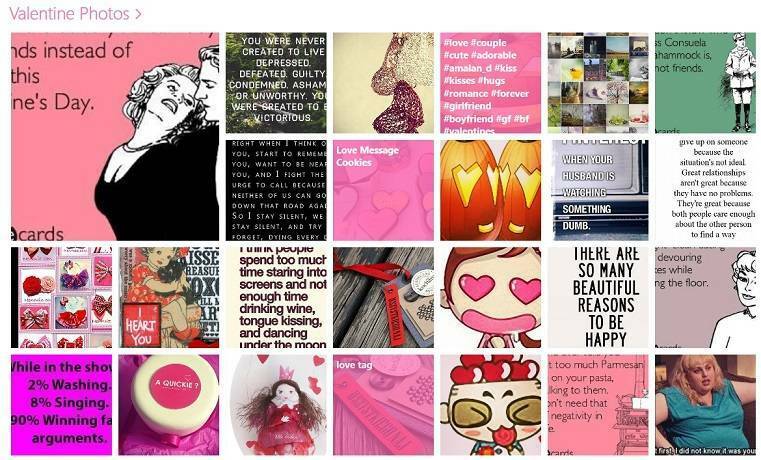Този софтуер ще поддържа драйверите ви работещи, като по този начин ви предпазва от често срещани компютърни грешки и отказ на хардуер. Проверете всичките си драйвери сега в 3 лесни стъпки:
- Изтеглете DriverFix (проверен файл за изтегляне).
- Щракнете Започни сканиране за да намерите всички проблемни драйвери.
- Щракнете Актуализиране на драйвери за да получите нови версии и да избегнете неизправности в системата.
- DriverFix е изтеглен от 0 читатели този месец.
В днешно време е почти невъзможно да съществуваш, без да имаш имейл адрес, да не говорим за множество такива.
Но за да изпращате и получавате имейли ефективно, ще ви е необходим клиент бързо и ефективно и свършва работата.
Един такъв кандидат би бил Microsoft Outlook, фактическият имейл клиент на Microsoft Office Suite.
Разликата между PST и OST файлове
Както може би вече знаете, Outlook съхранява всички имейли, контакти, календари и други подобни данни локално и на вашия компютър.
Това прави така, че данните да могат да бъдат достъпни, дори ако нямате връзка с интернет или по някакъв начин са заключен от вашия имейл акаунт.
Outlook съхранява тези данни или като PST, или като OST файл и двата формата всъщност са доста различни.
Това са основните разлики между PST и OST файл:
- OST файловете могат да се използват дори когато Outlook е в онлайн режим, докато PST е лична таблица за съхранение, използвана за локално съхранявани данни и файлове
- OST файловете дават възможност на потребителите да четат, преглеждат, отговарят и съставят имейли дори в офлайн режим, докато PST файловете не
Както можете да видите, съхраняването на вашите данни във формат OST изглежда много по-полезно и затова знанието как да конвертирате PST файл в OST може да бъде от полза.
Искате имейл клиент, който съхранява имейлите ви по по-опростен начин? Вижте нашите снимки!
Как да конвертирам своите Outlook PST файлове в OST?
- Отворете Microsoft Outlook
- Въведете Файл
- Щракнете Внос и износ
- Изберете Импортиране от друга програма или файл
- Щракнете Следващия
- Избирам Файл с лична папка (.pst)
- Щракнете Следващия
- Изберете PST файла от системата
- Щракнете Отворете
- Щракнете Следващия
- Изберете папка искате да импортирате
- Щракнете завършек
- Вашият PST файл ще се вижда в лявата част на прозореца
- Щракнете върху лявата страна и създайте a нова папка
- Плъзнете имейлите от папката PST в новосъздадената папка с данни

Имейлите вече трябва да са достъпни във формат OST, за да ги използвате, както желаете.
Имате ли въпроси как можете да конвертирате PST файл в OST файл? Оставете ни вашите въпроси и мнения в раздела за коментари по-долу.
СВЪРЗАНИ СТАТИИ, КОИТО ТРЯБВА ДА ПРОВЕРИТЕ:
- Ето как изтегляте имейли на Microsoft Outlook в Excel
- Как да изтеглите имейли на Microsoft Outlook
- Как да изтеглите Salesforce за Outlook